功能大盤點:Ragic 有哪些功能可以處理我的大量資料管理需求?

當你在尋找適合公司的系統時,你可能會擔心以下兩個問題:這個系統遇到那種可能會讓 Excel 崩潰的「超大量資料」時好用嗎?如果我有超多張工作表、表單要管,這個系統用起來順不順暢?
很多中小企業其實都非常依賴 Ragic,他們會把整間公司的運作都放上來,ERP、CRM、文件管理、客服管理跟程式開發追蹤……各種你想得到的都會有。這種把整間公司放上 Ragic 的情況,一定會設計出不少表單、也會相應產生出大量的資料。另外,像是網路電商這樣的產業,儘管只在 Ragic 上處理最基本的訂單管理,如果生意太好,每天有幾百上千筆訂單,那資料的堆積速度也會十分驚人。
這些各式各樣的用途與情況,最後都離不開一個重點:對系統負載量的嚴格要求。
隨著 Ragic 的發展,我們一直都有接收各方用戶的回饋,特別是那些彷彿沒有 Ragic 就無法呼吸的超深度用戶,這些第一手的使用體驗讓我們能夠針對使用者常見的痛點,改善既有功能、開發新功能,而我們今天就要來盤點這些功能,確保無論你的要求有多嚴格,使用 Ragic 都可以提供你愉快的體驗!
想把整間公司的運作放上 Ragic?那你應該會有超級多表單……
隱藏表單
作為系統管理員,你可能希望某些表單可以不要顯示在一般使用者的頁面上,像是那些只是單純用來建立連結關係表單、又或者是你正在為公司設計一套新的流程,只是目前還沒完工、又或者是某些現在已經完全用不到的表單,但你還是希望能留著備查……在這些情況下,你可以利用隱藏表單的功能,讓一般使用者的頁面可以更簡潔。
用頁籤組整理表單
不管你的公司規模如何,是分成大量的員工、許多部門的大型組織,一般中小企業或甚至是個人用戶,只要你需要經手大量的工作表,那麼把這些表單與頁籤分類到不同的頁籤組也有很好的整理效果。你可以將同一個部門或功能相似的表單放在同一個頁籤組內,這樣當你點進個別頁籤組時,表單的呈現就會更簡潔,避免你要在塞了幾十張表單的「預設頁籤組」反覆翻找某張表單。
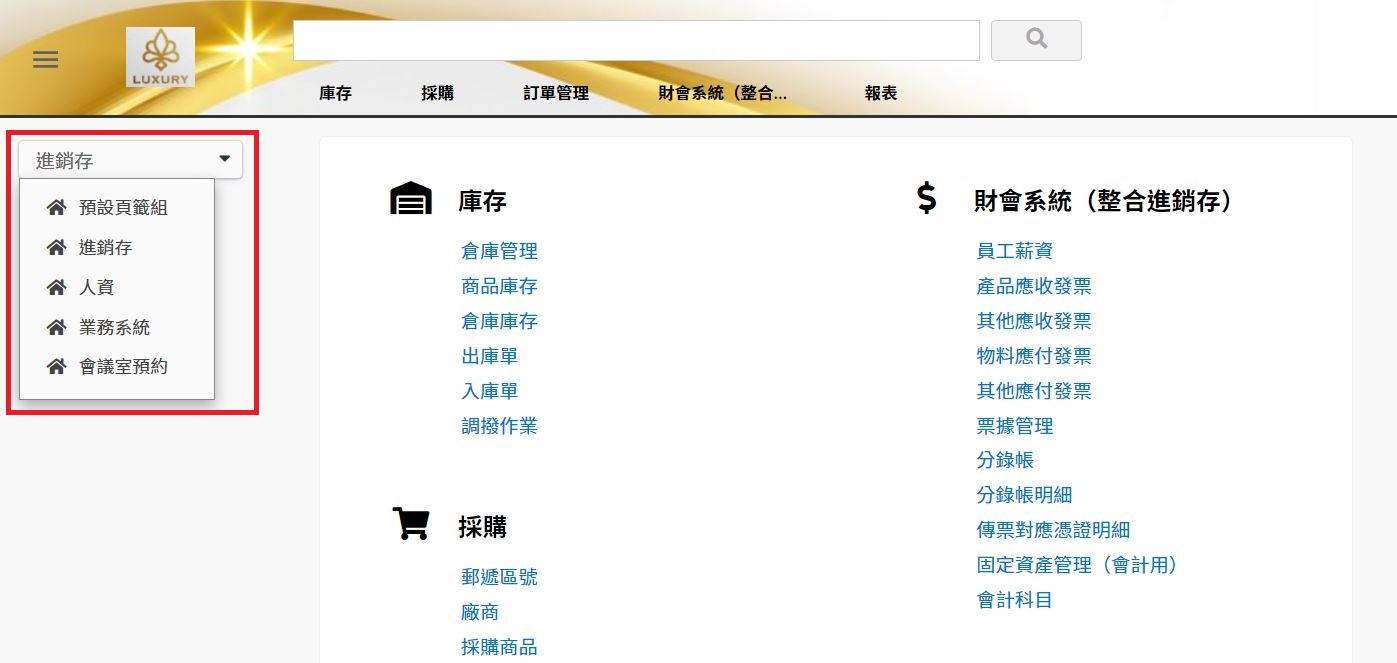
欄位層級存取權限
你可能常有一種狀況,就是同一張表單需要分配給不同部門的人看,但需要呈現的重點也不同。例如「物料主檔」裡要給採購部看到他的採購價、供應商,但財務部要看的則是利潤……如果你只是單純希望有些欄位是部門專屬,每個部門都不要互相看到各自的資訊,那除了大費周章做出「物料主檔-採購」、「物料主檔-財務」等多版本工作表之外,你也可以使用欄位層級存取權限來進行設定。
你可以設定每個欄位的存取權限,例如在「採購價」欄位上設定財務部為「無權限」,那他們在點入這張表單時,就不會看到這個欄位。讓你一張表單就能完成較彈性的存取權限劃分。
一次性調整表單存取權限
不管你今天是有大量的表單、還是大量的使用者群組,我們都知道如果你在設定存取權限時,需要一張一張點進表單、微調設定,其實很累人,這個時候,一頁式的表單權限調整頁可以幫上你的忙。
在這個介面,你的表單會作為縱軸、使用者群組則會作為橫軸,一次排開你所有的表單跟群組,用表格式的方式,幫助你更省力也更精確地設定每張表單和對應群組的存取權限,而不是一直在不同分頁之間跳轉。
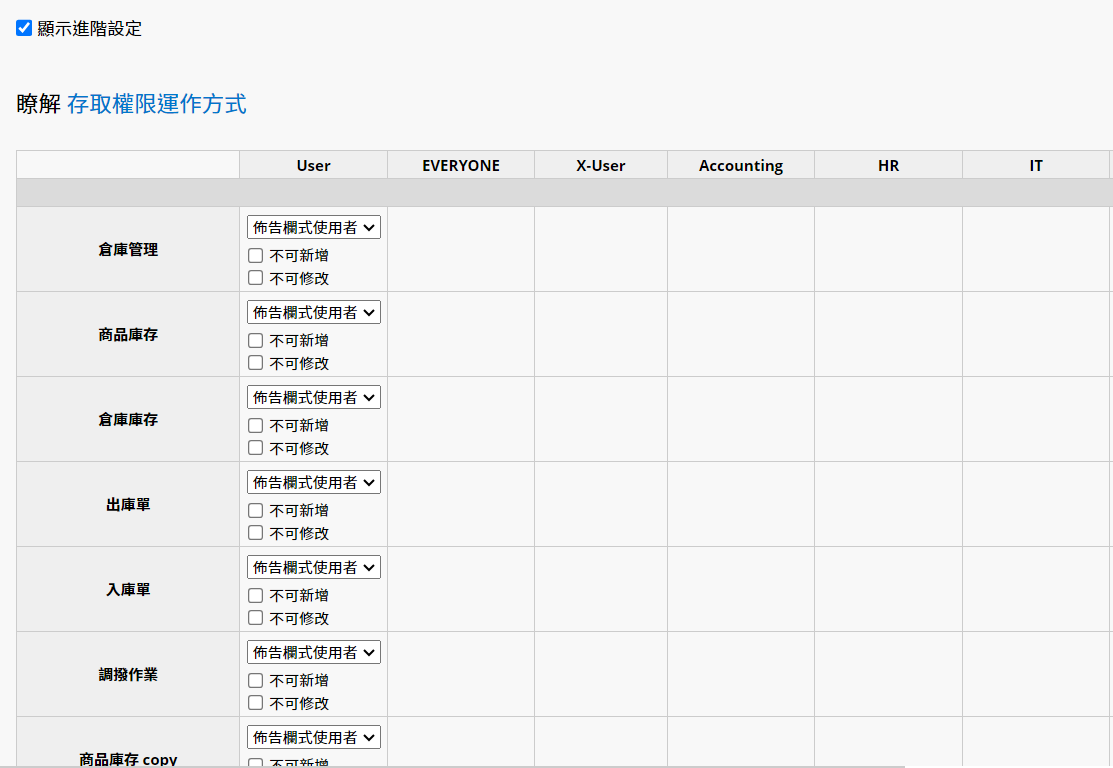
表單關係圖
也許你就是那個從頭到尾把資料庫的每張表單設計得嚴嚴實實的幕後功臣,不過,沒有人是超人,當表單數量越來越多,你不可能有辦法永遠都是「這裡的連結與載入是連結到那張表單」、「那裡的子表格是參照子表格」、「這兩張是多版本工作表」這樣娓娓道來的。
你大可以放心忘掉一些細節,我們的表單關係圖就是用來減輕你的負擔的,它能直接把你選取的表單之間的連結用一個視覺化的地圖呈現出來,每個頁籤也會有不同的顏色,讓你迅速了解每張表單在哪個頁籤裡。你也可以隨時拖曳、縮放、排列他們在表單關係圖的位置,再複雜的連結關係都不用怕看不懂。
如果你想搭配 Ragic 長遠發展你的事業,那你應該會有存放、處理大量資料的預期……
自動封存
如果你預期自己將會長期存放大量資料,像是動輒就破十萬筆以上,那麼自動封存對你來說可能會很實用,透過封存資料庫內已經過一段時間的舊資料,會讓你在進行篩選資料和產生報表等操作時,一方面可以減少過時資料的干擾;另一方面也可以提升資料庫運作的效率。
畢竟,你不太可能會在 2025 年時還需要常常存取來自 2000 年的資料吧?就算偶爾需要,你也可以隨時還原已封存的資料。另外,怎樣算是「舊」資料也是你說了算!你可以隨時調整自動封存條件,以貼合公司的內部需求。
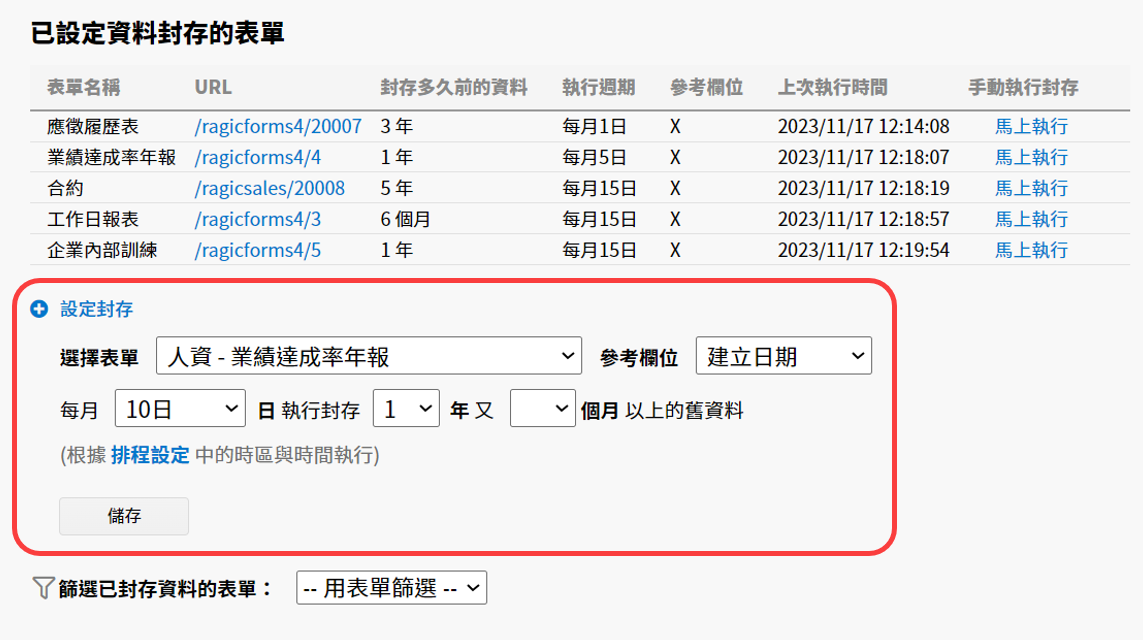
批次執行
在特定的情況下,例如業務團隊整理目前公司的合約狀況時,可能會希望已經完成的合約能夠透過上鎖來「結案」,不要再有人隨便更動,不過,平常要點進資料每一筆慢慢按上鎖就已經很麻煩了,更何況如果你有幾十筆、上百筆未整理的資料,就算真的有人願意做,也很難免會有漏網之魚。
這個時候,業務主管可以善用批次執行,先把狀態標為「完成」的合約篩選出來之後,按幾下按鈕一次把這些合約資料通通上鎖,操作更方便也更快速。
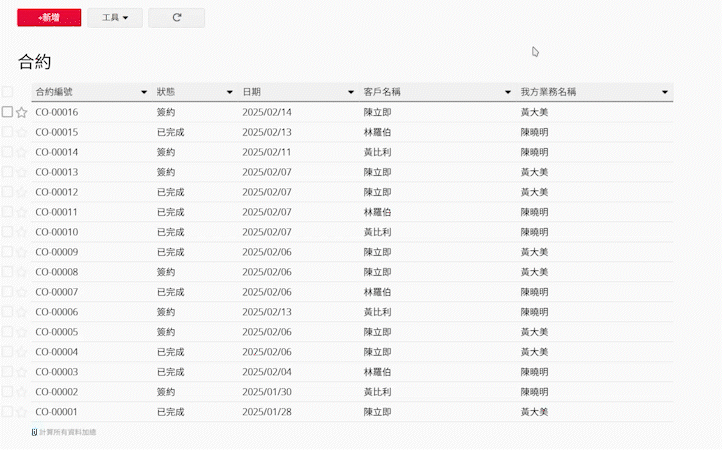
除了單純的上鎖、解鎖之外,批次執行也可以用來執行表單內的動作按鈕、合併列印和簽核。
表單分段
如果你的某張表單上可能記載了大量的資料,比如「客戶」表單裡面有一堆基本資訊、聯絡人資訊、工作項目、報價記錄、合約狀況等等內容,不同用途的欄位實在太多,不管怎麼編排,都可能把表單塞得超級長。實際使用時往往需要上下反覆滑好幾次,很難一眼就找到你真的需要的欄位。
這種每個欄位都真的很重要、有特定用途的情況下,其實就可以透過表單分段,將好幾列收合成一個頁籤,這樣一來,你就可以有效地把過長的部分縮短,需要什麼欄位就點擊相應的頁籤,達成視覺減壓、使用起來更方便。
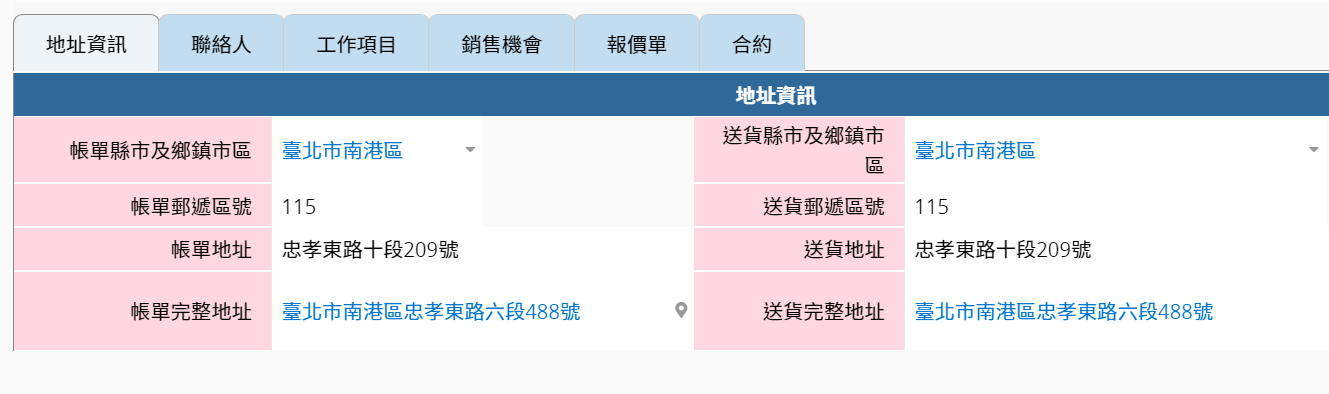
在設計模式中搜尋欄位
有的時候,即使使用了像是表單分段這樣的功能,你可能還是會迷失在一堆欄位當中,如果這讓你在調整表單架構時窒礙難行,我們 2025 年推出的「在設計模式中搜尋欄位」或許可以幫上你的忙。
你可以在「表單工具」的「表單設定裡」找到這個功能,如果你平常比較愛用快捷鍵,在 Windows 按下 Ctrl + K,或者是在 Mac 按下 Cmd + K 也可以。

輸入你要找的欄位 ID 或名稱,Ragic 就會幫你把它們的完整名稱、欄位 ID 與包括表單分段的位置標記出來,點擊藍色箭頭更能直接跳轉到欄位上,甚至不用麻煩你自己再去翻出欄位的位置!
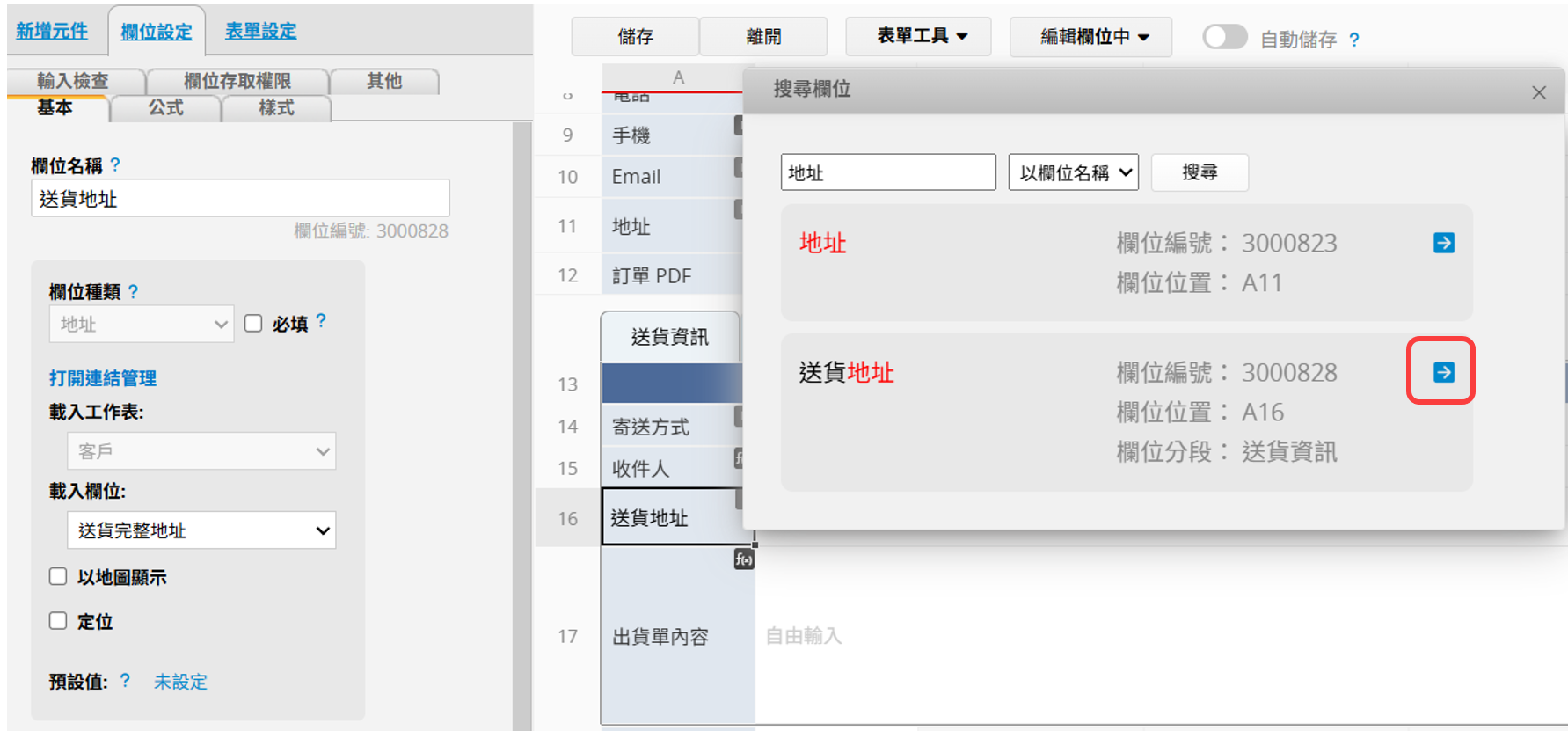
我們會持續針對使用者的回饋們進行功能的優化與開發,為此,各位的第一線經驗對我們來說都非常重要!如果你在 Ragic 使用上有任何心得或建議,都歡迎你在我們的線上社群、兩週一次的 Office Hour 中提出,如果有任何功能問題,也歡迎你寄信到 support@ragic.com 與我們的客服聯繫!



